Удаленный мониторинг HaasConnect: станки и пользователи, настройка доступа и уведомлений
Руководство администратора
Управление пользователями
-
Администратор HaasConnect несет ответственность за управление пользователями, станками и уведомлениями в учетной записи вашей организации.
Инструкция по созданию учетной записи
Войдите в HaasConnect и нажмите «My Users» (Мои пользователи), чтобы перейти к меню управления пользователями. Доступны следующие действия:
- добавление новых пользователей;
- отправка проверочных сообщений;
- удаление пользователей;
- назначение дополнительных администраторов;
- редактирование контактной информации пользователей.
Чтобы добавить нового пользователя, наведите указатель мыши на «Мои пользователи» и нажмите «Добавить пользователя» (Add User).
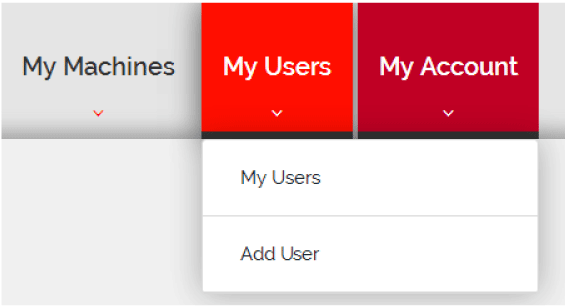
-
Заполните поля пользователя: электронная почта, должность, имя, фамилия, номер мобильного телефона (необязательно).
Нажмите «Подтвердить» (Submit).
Новый пользователь появится в списке пользователей. Он будет неактивен, пока не подтвердит свой адрес электронной почты.
Прежде, чем новый пользователь сможет получать текстовые сообщения на телефон, вы должны подтвердить его номер телефона.
Щелкнете «Подтвердить» рядом с номером телефона пользователя, чтобы отправить проверочное сообщение.
Пользователь должен ответить «YES» (Да) на текстовое сообщение, чтобы подтвердить номер мобильного телефона.
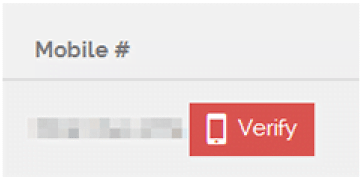
Параметры управления пользователями
Кнопка «Администратор» позволяет переключать статус пользователя.
У каждого администратора эта кнопка зеленого цвета.
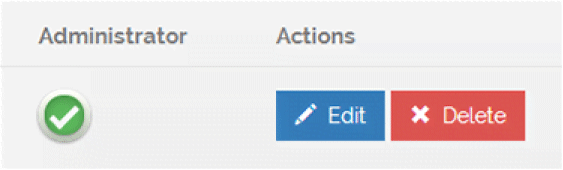
Кнопка «Редактировать» (Edit) позволяет обновить профиль пользователя.
Кнопка «Удалить» (Delete) позволяет удалить аккаунт пользователя из учетной записи вашей организации.
Вы не можете удалить свой аккаунт.
Управление станками
В этом разделе рассказывается, как управлять станками, которые уже добавлены в вашу учетную запись.
Инструкция для добавления станков в учетную запись
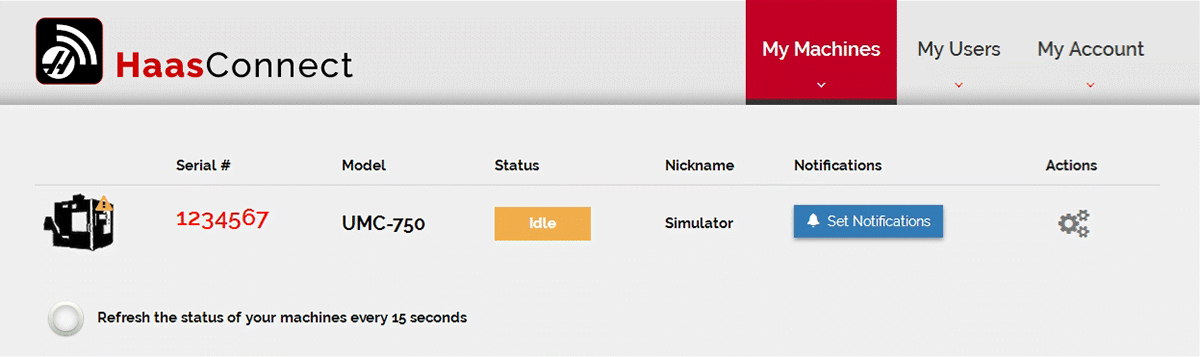
- Нажмите «Мои станки» (My Machines), чтобы увидеть текущий список станков.
- Здесь указаны серийный номер, модель, текущий статус и имя для каждого станка. У вас также есть варианты уведомлений и событий для каждой машины.
- Дальше в этой инструкции есть раздел о параметрах уведомлений.
- Нажмите «Actions», чтобы выбрать параметры, позволяющие изменить псевдоним станка или удалить его.
- Если вы удалите станок, то потом его можно добавить снова, но придется повторить процесс проверки. Обязательно удаляйте станки, если вы их продаете или передаете.
- Чтобы автоматически обновлять состояние станка каждые 15 секунд, нажмите кнопку внизу списка. Это позволяет использовать эту страницу в качестве монитора текущего состояния.
Параметры управления станками
Для каждого станка вы можете выбрать, какие уведомления он будет отправлять, и какие пользователи будут их получать.
Также можно задать способ доставки уведомлений.
Вы можете выбрать следующие события, по которым пользователь будет получать уведомления:
- Программа запущена (Program Started)
- Программа остановлена (Program Stopped)
- Изменение рабочей подачи (Feed Override)
- Изменение оборотов шпинделя (Spindle Override)
- Изменение скорости ускоренных перемещений (Rapid Override)
- Ошибки (Alarms)
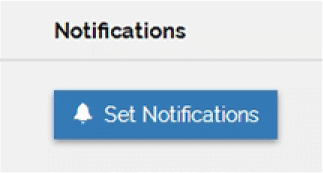
Для каждого станка можно изменить список событий, по которым будут приходить уведомления. Также можно изменить список пользователей, которые будут их получать.
Чтобы отправлять уведомления конкретному пользователю, сделайте необходимый выбор для этого пользователя. Отметьте уведомления, которые хотите использовать.
Для передачи русских букв в уведомлениях требуется версия софта NGC 100.19.000.1100 или новее. Версию ПО NGC можно обновить (уточните в представительстве Haas вашего региона ).
Если вам нужна дополнительная помощь с HaasConnect, отправьте электронное письмо по адресу myhaas@haascnc.com .
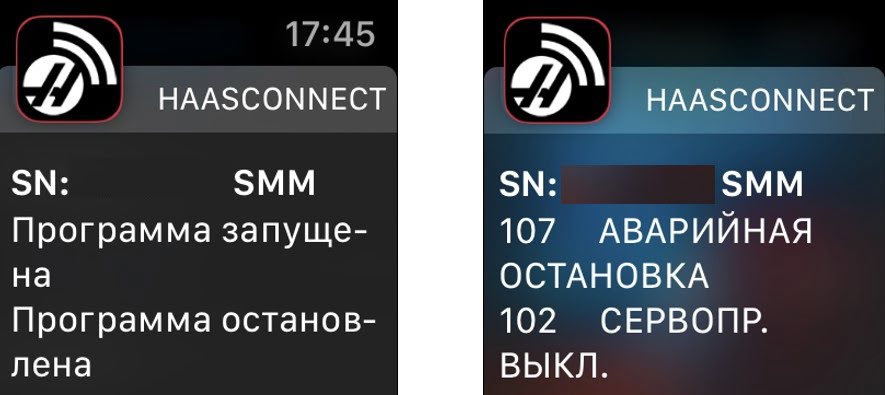
Регистрация станка
Действия на станке
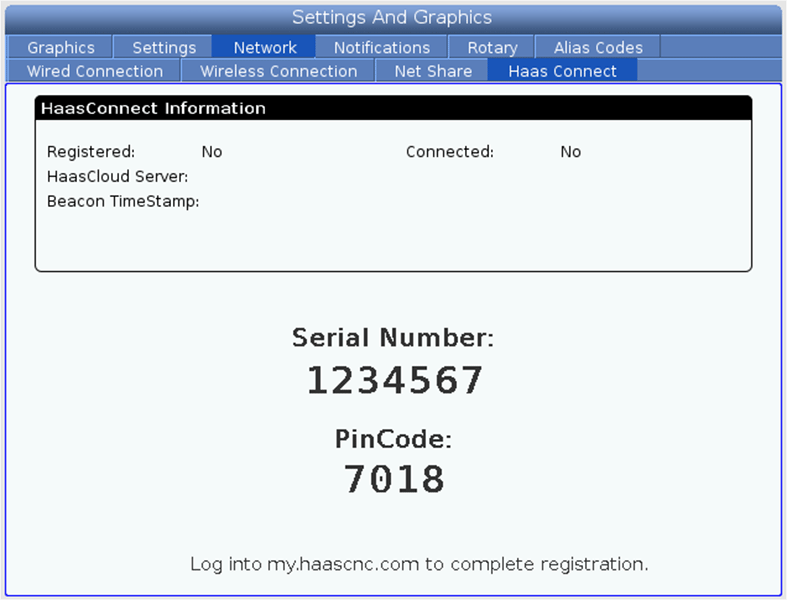
- Нажмите [ НАСТРОЙКА ] ( SETTING )
- Выберите вкладку « Сеть » (Network)
- Выберите дополнительную вкладку « HaasConnect »
- Нажмите [ F1 ]
- Нажмите [ ENTER ], чтобы принять отказ от ответственности
На экране «HaasConnect» отобразится серийный номер станка и PIN-код. Запишите эти числа.
Действия на веб-сайте, страница HaasConnect
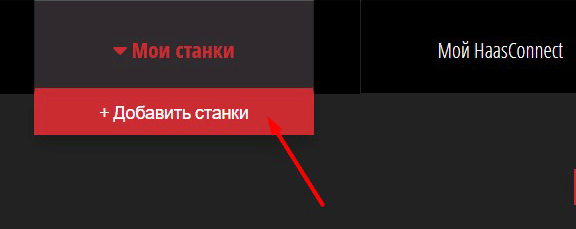
Войдите в MyHaas .
Наведите курсор мыши на « Мои станки » (My Machines) и нажмите « Добавить станки » (Add New Machine.
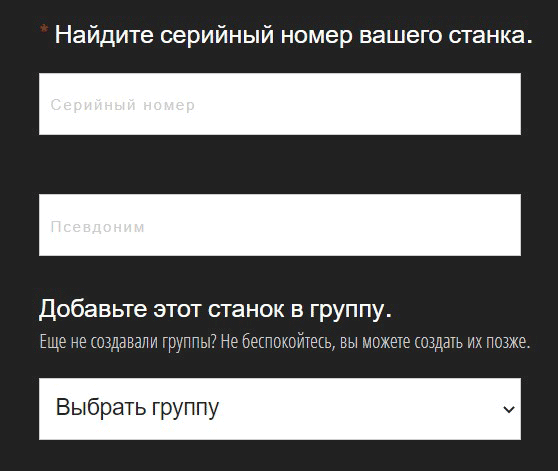
Заполните поля. Содержательное имя станка может помочь быстро найти его в вашем списке. Нажмите «Далее».
Потом можно будет выбрать уведомления, которые вы хотите получать с этого станка. Это выбор можно изменить позже.
Выберите метод уведомления для пользователей: электронный адрес и текстовое сообщение на телефон (может не работать в некоторых странах). Этот выбор можно изменить позже. Оповещения также будут приходить в мобильное приложение HaasConnect.
Действия на станке
Когда станок и HaasConnect начнут обмениваться данными, появится экран успешного подключения.
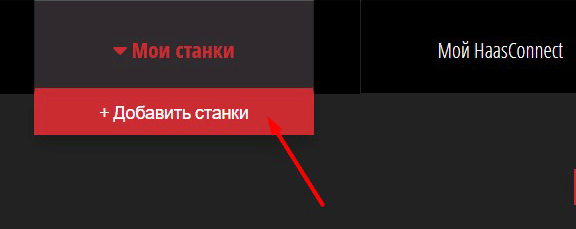
Станок отобразится в вашем списке станков на странице HaasConnect. Здесь можно настроить параметры уведомлений.
Если вам нужна дополнительная помощь по HaasConnect, отправьте письмо с вопросами по адресу myhaas@haascnc.com .
Мобильное приложение для удаленного мониторинга
Введение
![]()
В этой инструкции рассказывается, как использовать мобильное приложение HaasConnect. Приложение позволяет осуществлять удаленный мониторинг ваших станков с HaasConnect с помощью мобильного телефона посредством различных уведомлений со станка.
Прежде чем продолжить работу с этим руководством, выполните следующие действия: